Microsoft Outlook blokuje otevírání určitých souborů prostřednictvím e-mailu. Tyto blokované přílohy v Outlooku mají přípony souborů, které patří k spustitelným typům souborů, které potenciálně obsahují viry. Soubory s příponou EXE však nejsou vždy škodlivé. Tady je způsob, jak změnit nastavení tak, aby Outlook tyto soubory otevíral.
Pokyny v tomto článku platí pro Outlook 2019, Outlook 2016, Outlook 2013, Outlook 2010 a Outlook pro Microsoft 365.
Jak otevřít blokované přílohy v aplikaci Outlook
Pokud chcete zabránit aplikaci Outlook v blokování připojených souborů, proveďte změny v registru systému Windows. Pokud se vám nedaří provádět změny v registru, přejděte do sekce Tipy níže a naučte se jiný způsob otevírání blokovaných příloh bez provedení změn v počítači.
Pokud aplikaci Outlook zabráníte v blokování škodlivých příloh, nainstalujte do počítače antivirový program a přílohy otevírejte pouze z důvěryhodných zdrojů.
Postup odblokování určitých typů souborů pomocí Editoru registru:
-
Pokud je aplikace Microsoft Outlook otevřená, zavřete ji.
-
Otevřete Editor registru.
Než začnete, budete muset vědět, jak přidat, změnit a odstranit klíče a hodnoty registru.
-
Vyhledejte klíč registru, který se týká vaší verze MS Outlook:
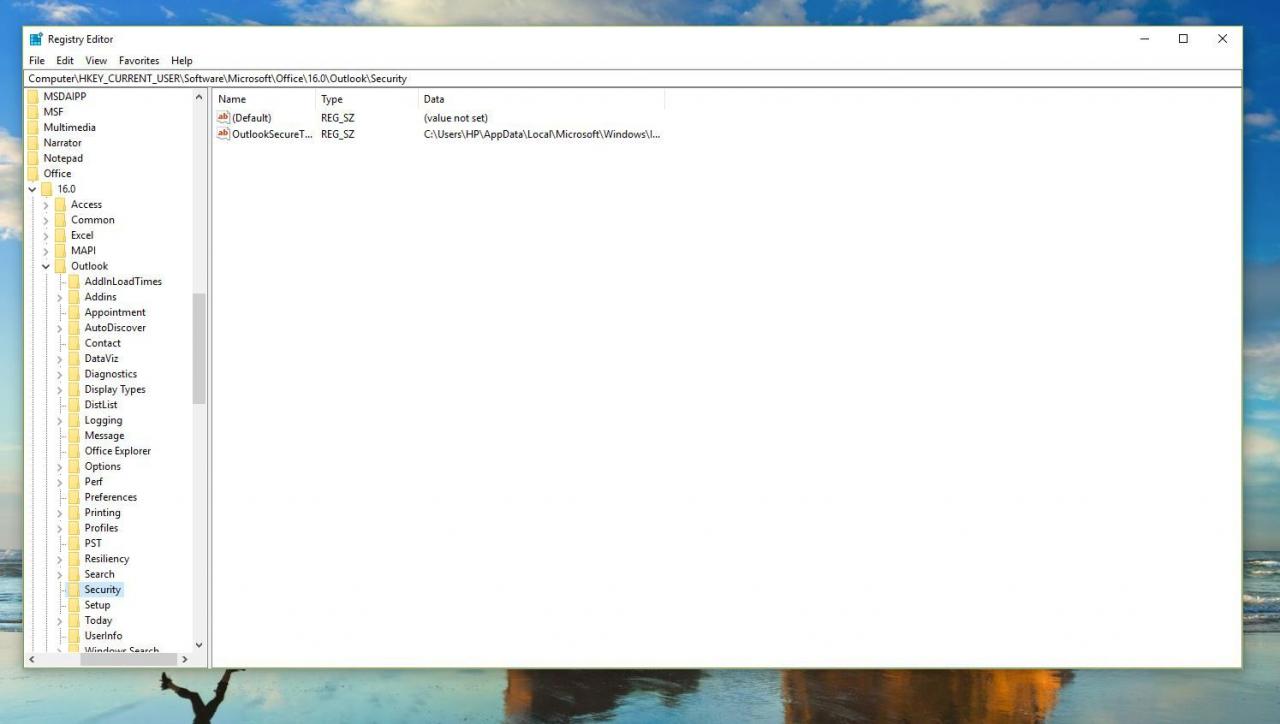
Outlook 2019, Outlook 2016 a Outlook pro Microsoft 365:
HKEY_CURRENT_USER Software Microsoft Office 16.0
Outlook 2016:
HKEY_CURRENT_USER Software Microsoft Office 15.0
Outlook 2013:
HKEY_CURRENT_USER Software Microsoft Office 14.0
Outlook 2010:
HKEY_CURRENT_USER Software Microsoft Office 13.0
-
vybrat editovat > Nový > Hodnota řetězce vytvořit novou hodnotu s názvem Level1Remove.
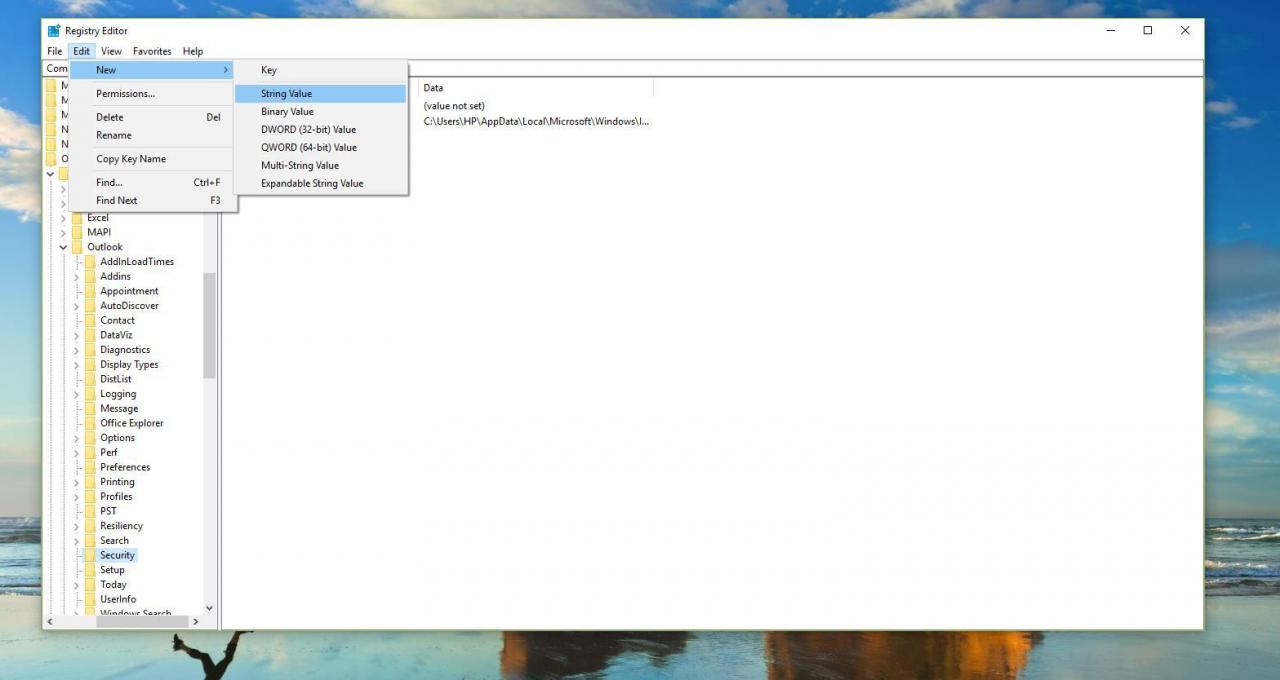
-
Otevřete novou hodnotu a zadejte přípony souborů, které chcete odblokovat. Chcete-li například otevřít soubory EXE v Outlooku, přejděte na Hodnota na textové pole a zadejte . Exe (včetně "."). Chcete-li přidat více než jednu příponu souboru, oddělte každou příponu středníkem, například zadejte .exe; .cpl; .chm; .bat odblokování souborů EXE, CPL, CHM a BAT.
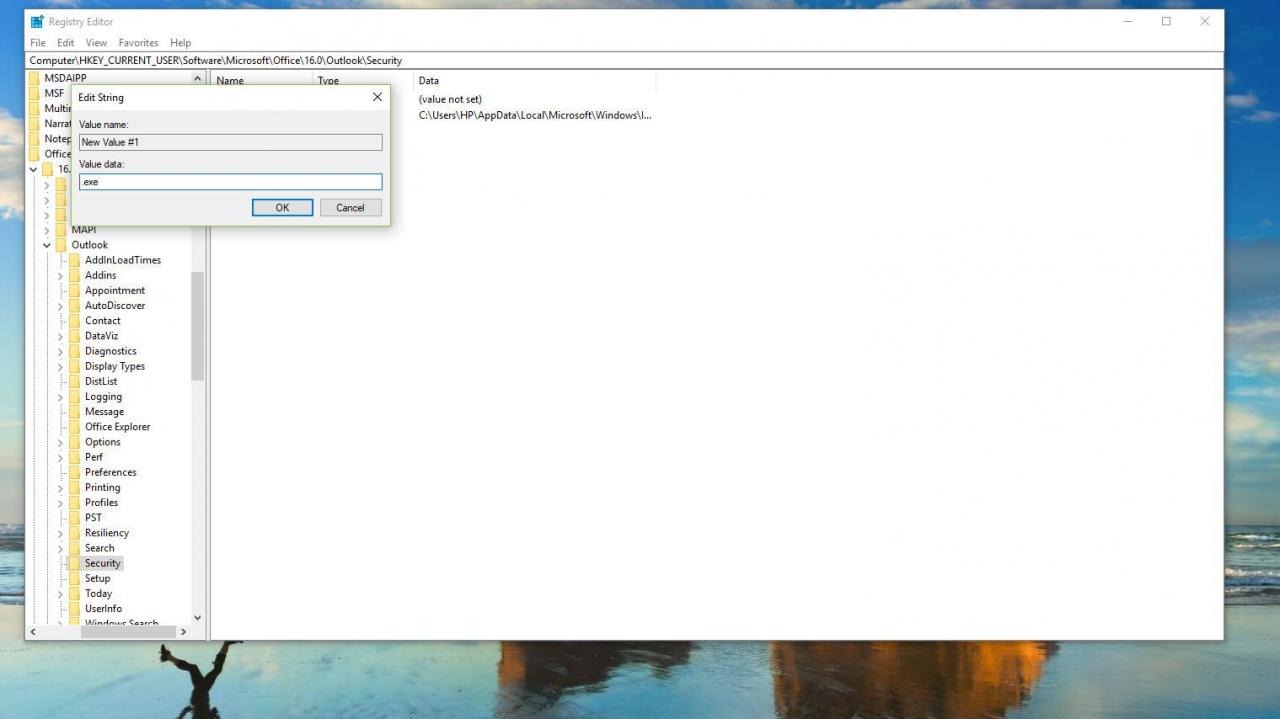
-
vybrat OK uložit změny řetězce.
-
Zavřete Editor registru a restartujte počítač.
Chcete-li tyto změny vrátit zpět, aby Microsoft Outlook tyto přípony souborů znovu zablokoval, vraťte se do umístění registru uvedeného v kroku 3 a odstraňte soubor Level1Remove hodnota.
Tipy pro otevírání blokovaných příloh souborů
Microsoft Outlook blokuje soubory podle přípony souboru. Jakýkoli soubor, který obdržíte a který nepoužívá potenciálně škodlivou příponu souboru, se v aplikaci Outlook zobrazí bez jakýchkoli chybových zpráv nebo varování.
Z tohoto důvodu můžete požádat odesílatele, aby vám zasílali soubory e-mailem pomocí jiné přípony, i když to není skutečná přípona pro tento soubor. Například místo toho, aby vám poslali spustitelný soubor, který používá příponu souboru EXE, mohou změnit příponu na .SAFE nebo cokoli jiného, co není v seznamu blokovaných příloh.
Když poté soubor uložíte do počítače, můžete jej přejmenovat tak, aby používal příponu EXE, abyste jej mohli normálně otevřít.
Dalším způsobem, jak obejít omezení aplikace Outlook a otevřít blokované přílohy, je nechat odesílatele odeslat soubor e-mailem ve formátu archivu. ZIP a 7Z jsou některé z běžnějších.
Použití formátu archivu funguje, protože je to stejné jako změna přípony souboru na něco, co Outlook přijme (v tomto případě .ZIP nebo .7Z), ale je to pohodlnější, protože nemusíte měnit příponu souboru. Program jako 7-Zip dokáže otevřít většinu typů archivních souborů.
